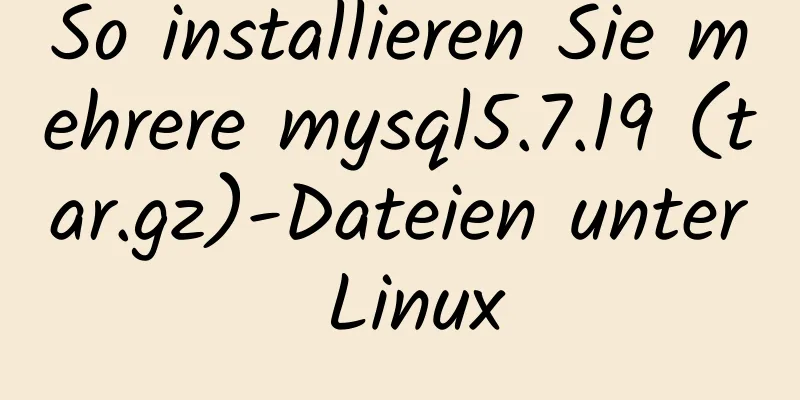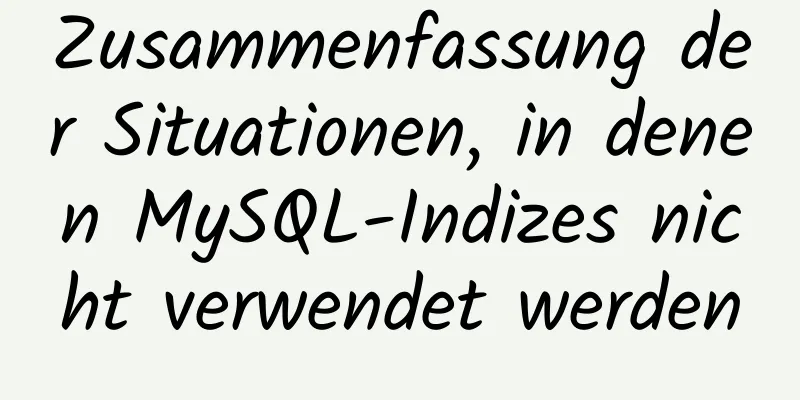Serviceverwaltung der Quellpaketinstallation unter Linux

1. Startverwaltung des Quellpaketdienstes# Suchen Sie das Startskript des Dienstes über den Installationspfad des Quellpakets. # Das heißt, holen Sie sich den absoluten Pfad des Startskripts des Dienstes, # Fügen Sie abschließend die Startoptionen hinzu. [root@localhost ~]# /usr/local/apache2/bin/apachectl start|stoplrestart|... Beachten: Beim Installieren von Diensten mithilfe von Quellpaketen sind die Startskripte für jeden Dienst unterschiedlich. Wie erfahren wir den Namen des Startskripts eines Dienstes? Im offiziellen Installationsdokument wird Ihnen der Name des Startskripts für den Dienst klar mitgeteilt. Beispiel zum Starten des Dienstes:
veranschaulichen: Die Fehlermeldung besagt, dass der Hostname Überprüfen Sie, ob der Wie in der folgenden Abbildung dargestellt:
2. Selbststartverwaltung des Quellpaketdienstes Durch Konfigurieren der Konfigurationsdatei Diese Methode ist universell und kann unabhängig davon verwendet werden, ob der Dienst mit einem Quellpaket oder einem RPM-Paket installiert wird. Entscheidend ist, ob Sie den Dienststartbefehl für das Quellpaket oder den Dienststartbefehl für das RPM-Paket in die Konfigurationsdatei Daher wird empfohlen, Konfigurationsdateien zu verwenden, um Dienste in Linux-Systemen auf universelle und einheitliche Weise zu verwalten. Beispiel: # Konfigurieren Sie die Konfigurationsdatei /etc/rc.d/rc.local [root@localhost ~]# vim /etc/rc.d/rc.local # Ändern Sie den Inhalt der Startdatei #!/bin/sh # # Dieses Skript wird *nach* allen anderen Init-Skripten ausgeführt. # Sie können hier Ihre eigenen Initialisierungsmaterialien einfügen, wenn Sie nicht # möchte die komplette Initialisierung im Sys-V-Stil durchführen. berühren Sie /var/lock/subsys/local /usr/local/apache2/bin/apachectl start 3. Sorgen Sie dafür, dass der Quellpaketdienst vom Dienstverwaltungsbefehl erkannt wird Als Nächstes führen wir ein Experiment durch, um den über das Quellpaket installierten Das Problem, das wir lösen möchten, ist folgendes:
(1) Ermöglichen Sie die Verwaltung und den Start von über Quellpakete installierten Diensten über den Dienstbefehl # Erstellen Sie einen Softlink zum Startskript des über das Quellpaket installierten Dienstes im Verzeichnis /etc/rc.d/init.d/ [root@localhost ~]# ln -s /usr/local/apache2/bin/apachectl /etc/rc.d/init.d/apachectl Überprüfen Sie den Inhalt von
Führen Sie
Es ist ersichtlich, dass (2) Ermöglichen Sie die automatische Verwaltung und den Start von Diensten, die über Quellpakete installiert wurden, durch den Befehl chkconfig Im Anschluss an den vorherigen Schritt müssen Sie die Startskripte der über das Quellpaket installierten Dienste konfigurieren, die per Softlink mit dem Verzeichnis # Bearbeiten Sie das Startskript des Quellpakets im Verzeichnis /etc/rc.d/init.d/# (Beachten Sie, dass diese Datei ein Softlink ist, das Startskript des Quellpakets wird also noch geändert) [root@localhost ~]# vim /etc/rc.d/init.d/apachectl # Fügen Sie am Anfang folgenden Inhalt hinzu #!/bin/sh # Inhalt hinzufügen-1 # Geben Sie an, dass das httpd-Skript mit dem Befehl chkconfig verwaltet werden kann. # Das Format ist: chkconfig: Ausführungsebene Startreihenfolge Herunterfahrreihenfolge # Hier legen wir fest, dass Apache auf den Ebenen 3 und 5 mit dem Befehl chkconfig verwaltet wird. Die Startreihenfolge ist S86 und die Herunterfahrreihenfolge ist K76. # Hinweis: (Legen Sie Ihre eigene Reihenfolge fest, damit diese nicht mit der Reihenfolge vorhandener Startprogramme im System in Konflikt gerät.) # chkconfig:35 86 76 # # Inhalt hinzufügen-2 # Beschreibung, beliebiger Inhalt# Beschreibung: aaabbbccc #Die beiden obigen Sätze müssen hinzugefügt werden, um vom Befehl chkconfig erkannt zu werden. Aktivieren Sie dann [root@localhost ~]# chkconfig --add apachectl Kein Fehler zeigt Erfolg an. Verwenden Sie den Befehl Wie in der folgenden Abbildung dargestellt:
Anschließend können Sie den Befehl
(3) Erlauben Sie dem Befehl ntsysv, über Quellpakete installierte Dienste zu verwalten Der Befehl Führen Sie den Befehl
(4) Zusammenfassung Wenn Sie möchten, dass der Quellpaketdienst vom Damit der Quellpaketdienst vom Befehl Das Befehlsformat ist wie folgt: [root@localhost ~]# chkconfig [Optionen] [Dienstname] Optionen: --add: Fügen Sie den Dienst zur Verwaltung des Befehls chkconfig hinzu. --del: Löscht den Dienst aus der Verwaltung des Befehls chkconfig. # Beispiel: # Löschen Sie den Apache-Dienst aus der chkconfig-Befehlsverwaltung [root@localhost ~]# chkconfig -del httpd Nachdem die Konfiguration mit dem Befehl Hinweis: Beachten Sie, dass mit Quellpaketen installierte Dienste auf diese Weise gehandhabt werden können, es wird jedoch nicht empfohlen. Bei Diensten, die über Quellcodepakete installiert wurden, starten Sie die Dienste einfach mit den Quellcodepaketen. Bei Diensten, die über RPM-Pakete installiert wurden, starten Sie die Dienste einfach mit den RPM-Paketen. Das ist großartig. Dies ist das Ende dieses Artikels über die Serviceverwaltung der Quellcodepaketinstallation unter Linux. Weitere relevante Inhalte zur Verwaltung der Linux-Quellcodepaketinstallation finden Sie in früheren Artikeln auf 123WORDPRESS.COM oder in den folgenden verwandten Artikeln. Ich hoffe, dass jeder 123WORDPRESS.COM in Zukunft unterstützen wird! |
<<: Toolkit: Ein leistungsfähigeres Front-End-Framework als Bootstrap
>>: Einführung in die Verwendung von exists und except in SQL Server
Artikel empfehlen
Eine kurze Analyse des Zustandsverständnisses von React
Wie definiert man komplexe Komponenten (Klassenko...
Detaillierte Erklärung des Kopierobjekts von jQuery
<!DOCTYPE html> <html lang="de"...
Beispielanalyse der Listen-Direktive in Nginx
Handlungsüberblick Im vorherigen Artikel haben wi...
Eine umfassende Zusammenfassung häufig verwendeter Anweisungen in MySQL (unbedingt lesen)
Die unten zusammengefassten Wissenspunkte werden ...
Zusammenfassung der CJK-Zeichen (vereinheitlichte chinesische, japanische und koreanische Ideogramme) in Unicode
CJK ist die Abkürzung für CJK Unified Ideographs,...
Ein Artikel zum Verständnis der Verwendung von typeof in js
Inhaltsverzeichnis Base Rückgabetyp String und Bo...
Html+css, um reinen Text und Schaltflächen mit Symbolen zu erreichen
Dieser Artikel fasst die Implementierungsmethoden...
Löschen von zwei Bildern mit derselben ID im Docker
Als ich heute einen Docker-Container erstellt hab...
Detaillierte Erläuterung der Installations- und Bereitstellungspraktiken von Zabbix
Vorwort Zabbix ist eine der gängigsten Open-Sourc...
Beherrschen Sie die CSS-Eigenschaft „display:flow-root“-Deklaration in einem Artikel
von zhangxinxu von https://www.zhangxinxu.com/wor...
In diesem Artikel erfahren Sie mehr über NULL in MySQL
Inhaltsverzeichnis Vorwort NULL in MySQL 2 NULL b...
Mehrbenutzer-Lizenzierung für Remotedesktopverbindungen unter Windows Server 2008 R2
Bei der Arbeit benötigen wir häufig Remote-Server...
Tutorial zum Deaktivieren und Aktivieren von Triggern in MySQL [Empfohlen]
Bei der Verwendung von MySQL werden häufig Trigge...
Datendiebstahl mit CSS in Firefox
0x00 Einführung Vor einigen Monaten habe ich eine...
So verwenden Sie den Linux-Paste-Befehl
01. Befehlsübersicht Der Einfügebefehl fügt die e...